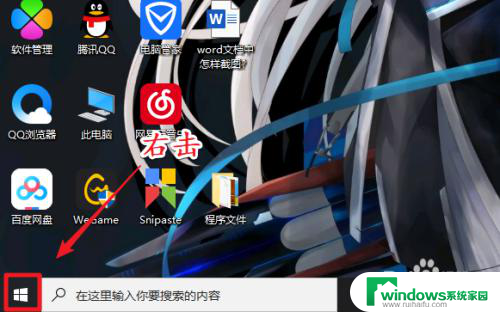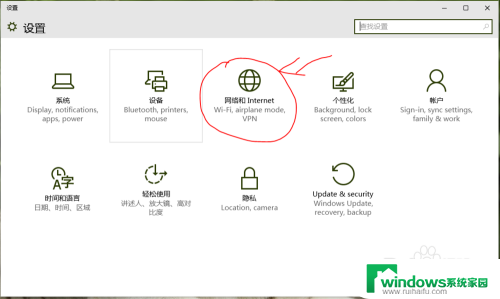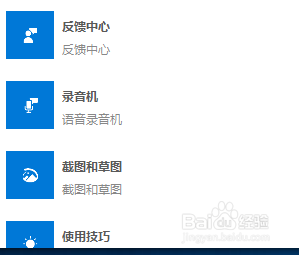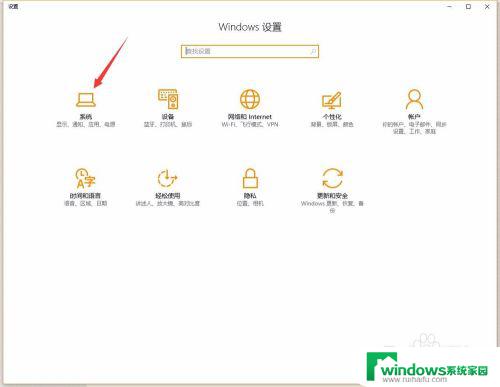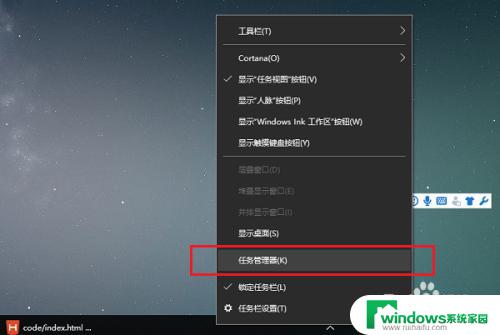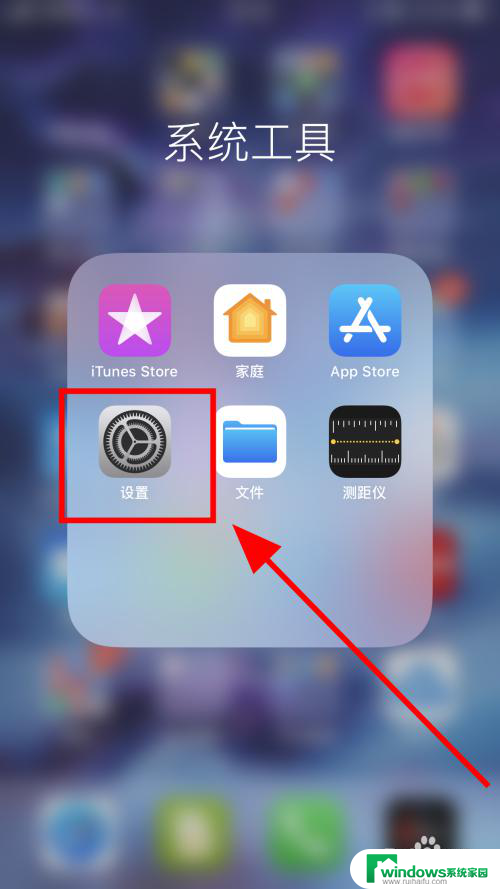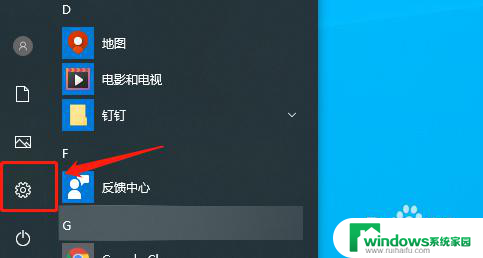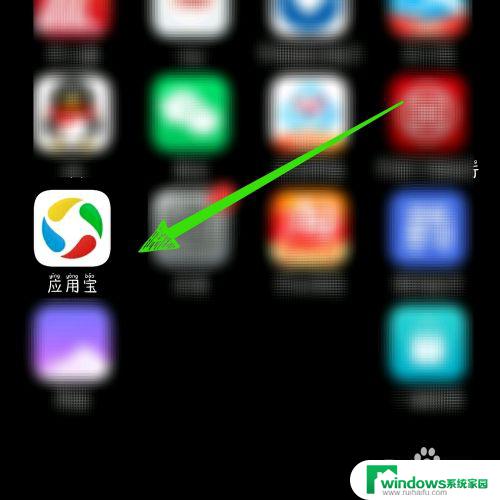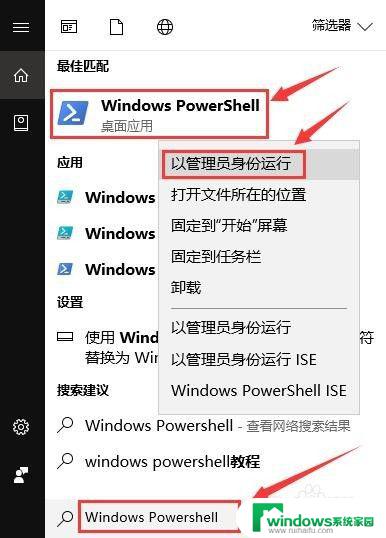win 10应用商店应用下载和安装位置 Windows10应用商店软件怎么改变安装位置
更新时间:2023-11-13 16:48:48作者:xiaoliu
win 10应用商店应用下载和安装位置,Windows10应用商店是微软为其操作系统开发的一个应用程序分发平台,用户可以在商店中下载和安装各种类型的应用程序,包括游戏、娱乐、办公工具等。有些用户可能对于默认的应用安装位置感到不满意,他们希望能够自定义安装路径,以便更好地管理自己的应用。Win 10应用商店的应用下载和安装位置到底如何改变呢?接下来我们将详细探讨这个问题。
具体步骤:
1.打开“开始菜单”→点击左侧“设置”按钮。
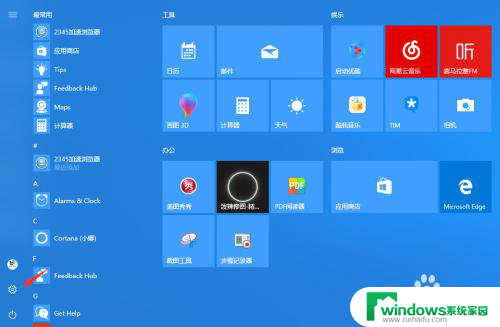
2.进入“Windows设置”窗口→双击鼠标左键进入“系统”窗口。
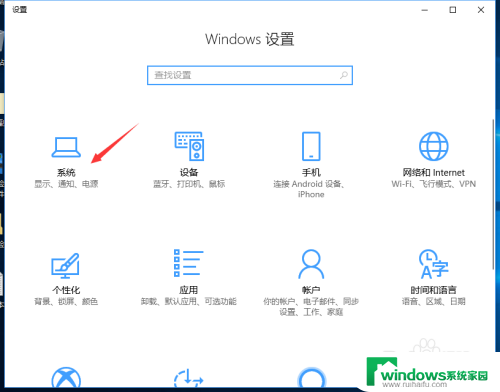
3.进入“系统”设置窗口→点击左侧“存储”。
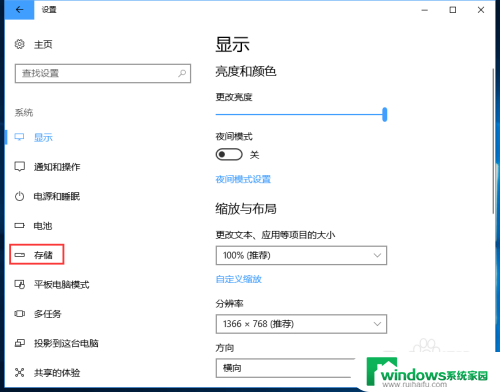
4.在窗口右侧点击“更改新内容的保存位置”。
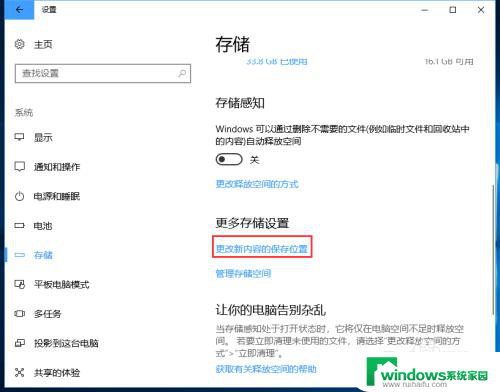
5.进入“更改新内容的保存位置”设置窗口,新的应用将保存到C盘更改为D盘点击“应用”即可。
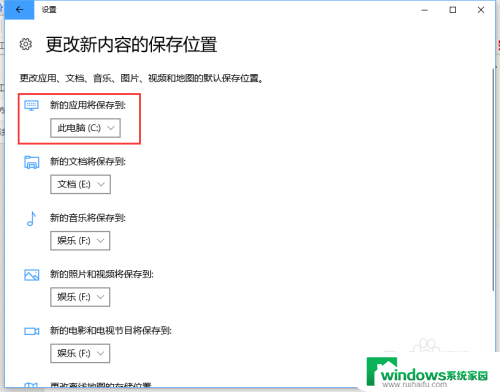
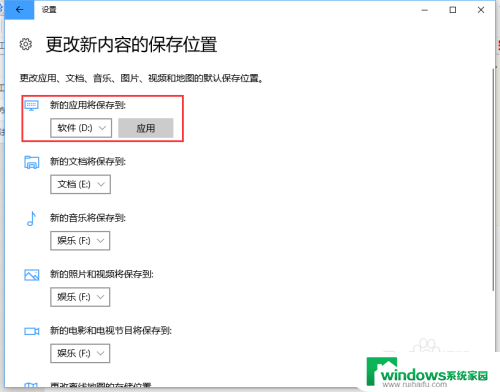
6.“ Windows10应用商店“安装软件就会自动安装在D盘(有些软件必须安装在系统盘)。
这就是win 10应用商店应用下载和安装位置的全部内容,如果您还有不懂的地方,请按照小编的方法进行操作,希望这篇文章能够帮助到您。